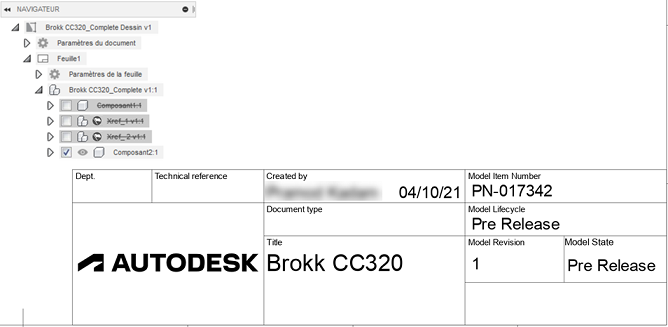Modifier les attributs d'un cartouche
Découvrez comment modifier les attributs d’un cartouche.
Si vous envisagez de réutiliser des cartouches, des bordures, des paramètres de document ou des paramètres de feuille dans plusieurs dessins, créez un gabarit de dessin pour gagner du temps et appliquer des normes cohérentes. Vous pouvez également créer des vues d’espace réservé et des tableaux d’espace réservé pour générer automatiquement des vues de dessin et des listes de pièces à partir de la conception référencée lorsque vous utilisez le gabarit pour créer un dessin.
Modifier les valeurs d’attributs
Après avoir créé ou ouvert un dessin, sur la feuille active :
Cliquez deux fois sur le cartouche.
La boîte de dialogue Propriétés s’affiche.
Cliquez pour sélectionner un attribut.
Le curseur s'affiche dans le champ de texte.
Saisissez du texte dans le champ de texte de l’attribut.
Cliquez sur Fermer.
Modifier les unités de masse
Si votre cartouche comporte un attribut Masse, vous pouvez modifier les unités de masse.
Cliquez deux fois sur le cartouche.
La boîte de dialogue Propriétés s’affiche.
Sélectionnez les unités de masse souhaitées dans la liste déroulante Unités de masse.
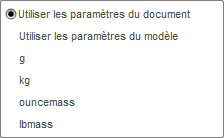 .
.Cliquez sur Propriétés de finition.
Modifier la précision de la masse
Si votre cartouche comporte un attribut Masse, vous pouvez modifier la précision de la masse.
Cliquez deux fois sur le cartouche.
La boîte de dialogue Propriétés s’affiche.
Sélectionnez la précision de la masse souhaitée dans la liste déroulante Précision de la masse.
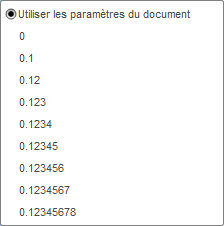
Cliquez sur Propriétés de finition.
Réinitialiser les valeurs d’attribut
Sélectionnez le cartouche, cliquez avec le bouton droit de la souris, puis choisissez Réinitialiser les propriétés dans le menu contextuel.
Ajouter des attributs
Pour ajouter d’autres attributs au cartouche, accédez à l’environnement contextuel Cartouche.
Sélectionnez le cartouche sur la feuille active, cliquez avec le bouton droit de la souris, puis choisissez Modifier le cartouche dans le menu contextuel.
Vous accédez à l’environnement contextuel Cartouche.
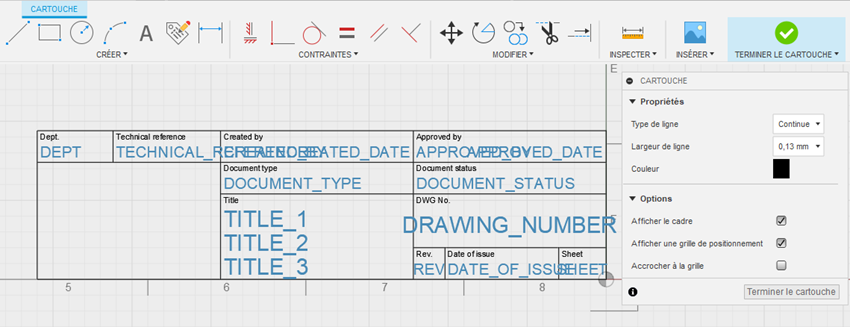
Dans l’environnement contextuel Cartouche, sélectionnez Cartouche > Texte > Attribut
 , puis cliquez pour placer l’attribut.
, puis cliquez pour placer l’attribut.La boîte de dialogue Attribut s’affiche.
Sélectionnez un attribut dans la liste déroulante Attribut.
- Personnalisé
- Dessiné par
- Date du dessin
- Échelle du dessin
- Format de papier
- Nom du projet
- Numéro de la feuille
- Titre 1
- Numéro de pièce
- Nom de la pièce
- Masse
- Matière
Remarque : vous devez saisir manuellement les valeurs des attributs personnalisés. Tous les autres attributs sont automatiquement renseignés avec les propriétés héritées du dessin.Si vous le souhaitez, vous pouvez ajuster la hauteur et la justification de l’attribut.
Fusion Manage ExtensionCette fonctionnalité fait partie d’une extension. Les extensions permettent d’accéder de manière flexible à des fonctionnalités supplémentaires dans Fusion. En savoir plus.
Gérer le cycle de vie des dessins
Gérer les numéros de dessin
Gérer la révision des dessins
Gérer l’état des dessins
Les attributs Fusion Manage Extension suivants incluent les propriétés du modèle.
Numéro d’élément du modèle
Cycle de vie du modèle
Révision du modèle
État du modèle
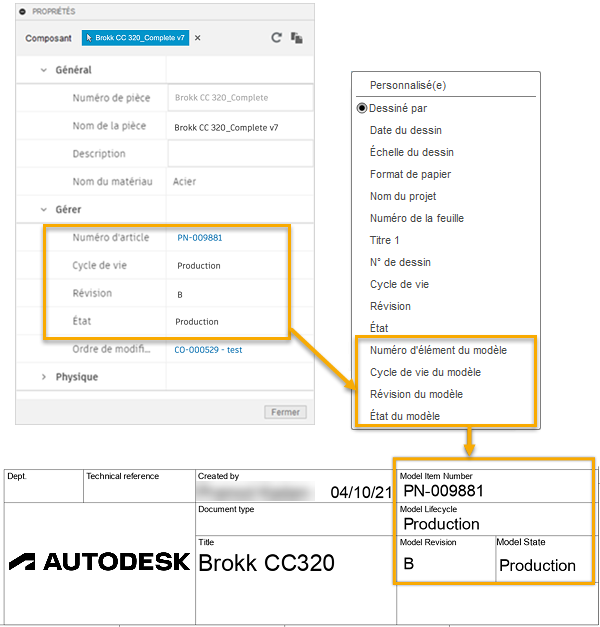
Conseils
Des règles intelligentes contrôlent tous les attributs basés sur le modèle et les informations affichées dans le cartouche.
Si la feuille de dessin contient des vues de plusieurs composants, les propriétés de l’ensemble global s’affichent.
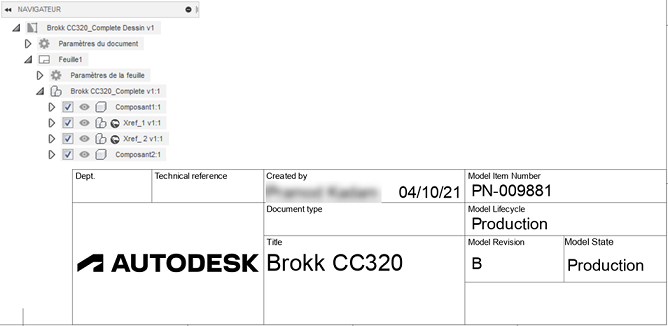
Si une pièce est affichée sur une feuille de dessin, les propriétés affichées sont spécifiques à cette pièce.